Una oportunidad de negocio es quizás, el punto de partida de cualquier ciclo de ventas, aunque en la actualidad, muchas veces se da el caso de crear directamente el pedido sin haber pasado por la oportunidad de negocio o la cotización. En esta pantalla se podrán crear, modificar y/o eliminar una Oportunidad de Negocio.
Cuando el ciclo de ventas es rápido, no se suelen utilizar las Oportunidades de Negocio. Por ejemplo, los puntos de venta al público, o una imprenta digital que recibe los pedidos directamente y debe entregar en un par de días.
Las Oportunidades se utilizan más cuando el ciclo es más largo, y merece la pena identificar la Oportunidad y gestionarla hasta que se cierra con éxito, o se pierde la venta. Una Oportunidad no es lo mismo que una Cotización, es más genérico. De hecho, una Oportunidad puede tener asociadas una o más Cotizaciones.
Cada Oportunidad de Negocio se identifica mediante:
▪Número: Se trata de un número secuencial que asigna automáticamente Laudus. Este valor no se podrá modificar y se crea en el momento de darle al botón ![]() .
.
▪Nombre: Nombre para identificar la Oportunidad de Negocio. Este dato es obligatorio introducirlo.
Laudus, para mayor facilidad, ha reorganizado la información de una Oportunidad de negocio en bloques que se detallan a continuación:
Datos Generales
Son los datos generales de la Oportunidad. De esta manera se pretende tener la mayor información útil posible en una misma pantalla.
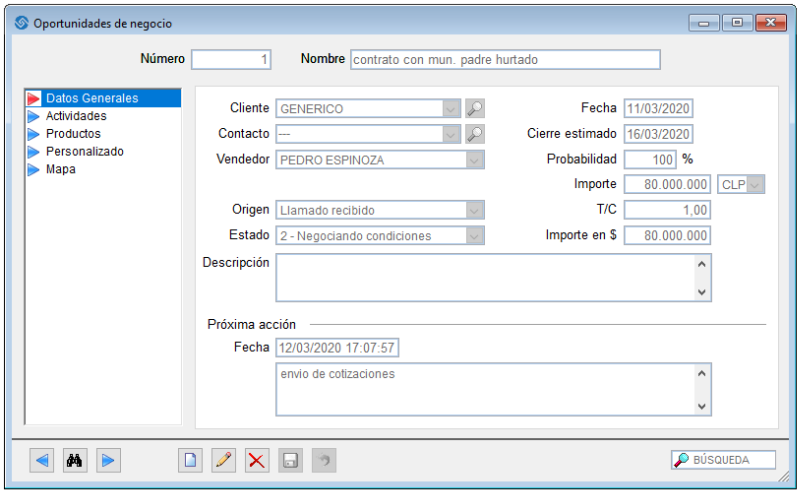
La información que se maneja en esta pantalla es:
•Cliente: seleccione el cliente para asociarlo a la oportunidad de negocio. Se podrá seleccionar mediante el desplegable, o bien, haciendo click sobre el icono ![]() . El cliente debe existir previamente en Laudus, pero no es obligatorio ingresarlo. Puede existir una Oportunidad sin todavía conocer el cliente.
. El cliente debe existir previamente en Laudus, pero no es obligatorio ingresarlo. Puede existir una Oportunidad sin todavía conocer el cliente.
•Contacto: seleccione un contacto para la Oportunidad. Si anteriormente ha seleccionado un cliente, sólo podrá elegir un contacto asociado al cliente que se haya seleccionado. En caso de no haber elegido ningún cliente, podrá seleccionar uno entre todos los existentes. Aquí mismo también podrá crear, modificar o eliminar un contacto haciendo click sobre el botón derecho del mouse cuando se está encima del Contacto.
•Vendedor: seleccione el vendedor para la Oportunidad de Negocio.
•Origen: identifica de dónde procede el origen de la oportunidad, pudiendo elegir de un desplegable la opción deseada. Estos orígenes se podrán modificar, crear nuevos o eliminarlos simplemente haciendo click con el botón derecho del mouse estando encima del desplegable del Origen.
El origen indica de dónde vino la Oportunidad, por ejemplo de nuestra página Web, de un cliente existente, por una campaña publicitaria, etc.
•Estado: define los estados por los que puede pasar una oportunidad de negocio. Al igual que en el desplegable Origen, en éste se podrá también crear, modificar o eliminar los estados, salvo los estados 'Cerrada sin éxito' y 'Cerrada con éxito' que son propias del sistema. Este valor debe introducirlo obligatoriamente.
•Descripción: descripción de la Oportunidad.
•Fecha: fecha de comienzo de la Oportunidad. Por defecto muestra la del día en curso.
•Cierre estimado: fecha estimada para el cierre de la Oportunidad. Se pondrá por defecto la fecha en curso si el estado de la misma es 'Cerrada sin éxito' o 'Cerrada con éxito'.
•Probabilidad: indica la probabilidad de cierre exitoso de la Oportunidad de Negocio. En algunos informes esta probabilidad se multiplica por el importe estimado de la Oportunidad, para así obtener un total ponderado de cierres de negocio pendientes.
•Importe: deberá indicar el importe estimado de la Oportunidad y seleccionar del desplegable de la derecha el tipo de moneda, en caso de ser en otra moneda.
•T/C: define el tipo de cambio a aplicar.
•Importe en $: importe en pesos una vez aplicado el tipo de cambio.
•Próxima acción: indica la acción a desempeñar en una fecha dada. Es importante rellenar este dato, para así saber cuál es el siguiente paso que hay que tomar con respecto a esta Oportunidad de Negocio.
Actividades
Define las actividades o acciones que se pueden producir durante el desarrollo de la creación de una Oportunidad de Negocio. Por ejemplo, podríamos anotar una "reunión para pactar condiciones"... Además de tener un registro de las actividades que se van desarrollando a lo largo del proceso, nos permite saber en todo momento el estado de la misma.
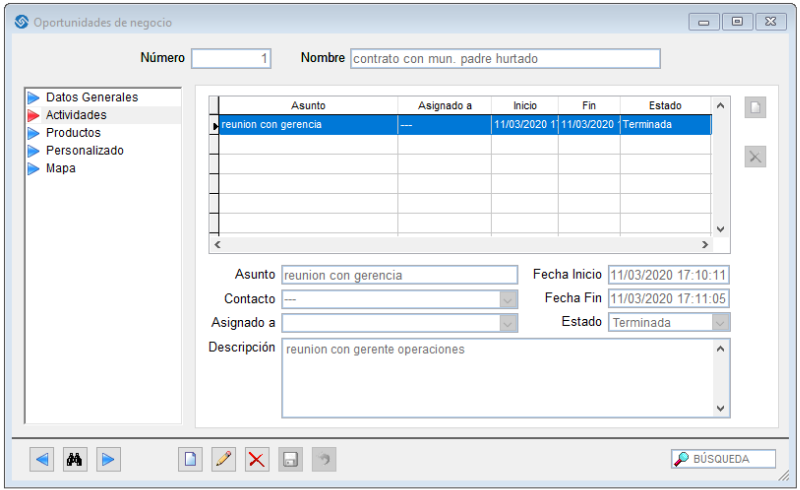
Para poder crear o eliminar una actividad se usarán los botones ![]() y
y ![]() situados a la derecha de la pantalla:
situados a la derecha de la pantalla:
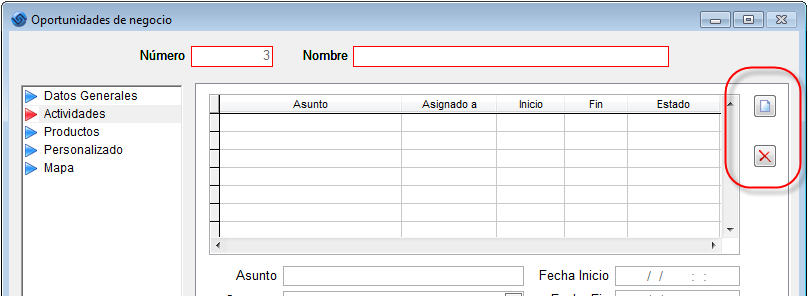
A la hora de crear una nueva actividad se dispondrá de la siguiente información:
•Asunto: define el asunto o nombre asignado a la actividad.
•Contacto: identifica la persona de contacto que interviene en la actividad. Aquí mismo se podrá modificar, eliminar o crear un nuevo contacto. Para ello deberá hacer click con el botón derecho del mouse en el despegable.
•Asignado a: indica la persona asignada a la actividad. La persona asignada no tiene porque coincidir con la persona que realiza la anotación.
•Descripción: breve descripción de la actividad, por ejemplo, se puede registrar alguna anotación que sea de interés en el desarrollo de la actividad.
•Fecha de Inicio: por defecto al crear una nueva actividad se pondrá la fecha actual.
•Fecha Fin: fecha de finalización de la actividad.
•Estado: define el estado en el que se encuentra la actividad, por ejemplo en 'En Proceso', 'Terminada' o 'Cancelada'. Se podrá elegir un valor del desplegable.
Productos
En esta pantalla se identifican los productos asociados mediante una o varias cotizaciones. Hay que tener en cuenta que los productos no irán asociados directamente a la Oportunidad, sino que se debe crear una nueva cotización y asignarles productos, para que posteriormente, se puedan asociar a la Oportunidad de Negocio.
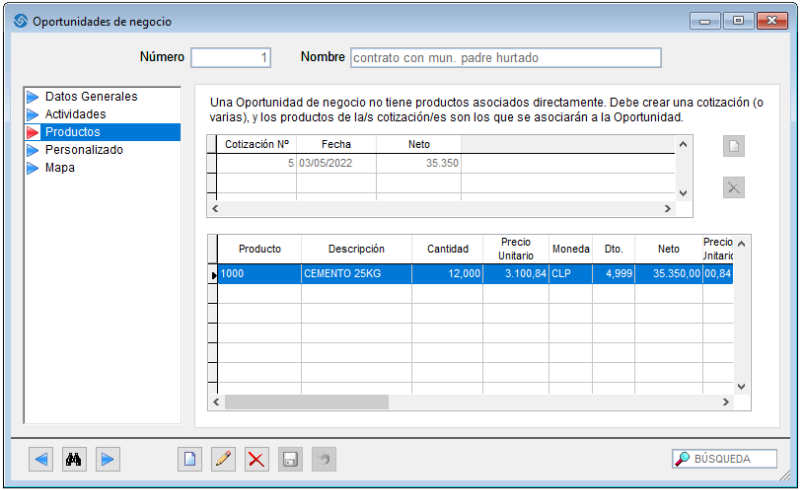
Para poder crear y/o eliminar una cotización se usarán los botones ![]() y
y ![]() situados a la derecha de la pantalla:
situados a la derecha de la pantalla:
•![]() Nuevo: Permite crear un nuevo registro mediante una cotización ya existente, o creando una nueva. Al hacer click en este botón, se muestra la pantalla donde puede elegir:
Nuevo: Permite crear un nuevo registro mediante una cotización ya existente, o creando una nueva. Al hacer click en este botón, se muestra la pantalla donde puede elegir:
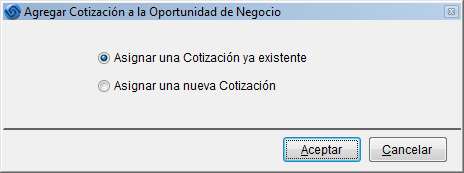
Al asignar una Cotización ya existente al documento, Laudus traerá toda su información asociada incluido la relación de productos, evitando así tener que registrar nuevamente cada dato. Si prefiere asignar una nueva Cotización, Laudus le llevará a la pantalla de Cotizaciones para crear una nueva (y pondrá por defecto el cliente elegido para la Oportunidad).
•![]() Eliminar: Elimina la cotización seleccionada, y por tanto los productos asociados a la Oportunidad.
Eliminar: Elimina la cotización seleccionada, y por tanto los productos asociados a la Oportunidad.
Para ver más información de como crear o modificar una cotización, vaya al apartado Cotizaciones.
Personalizado
En esta pantalla se podrá visualizar y hacer uso de los campos personalizados disponibles. Hay que tener en cuenta que para poder utilizar estos campos, deben estar previamente creados en las opciones del sistema. Para ver más información de como poder crearlos, vaya al apartado Definir conceptos personalizados.
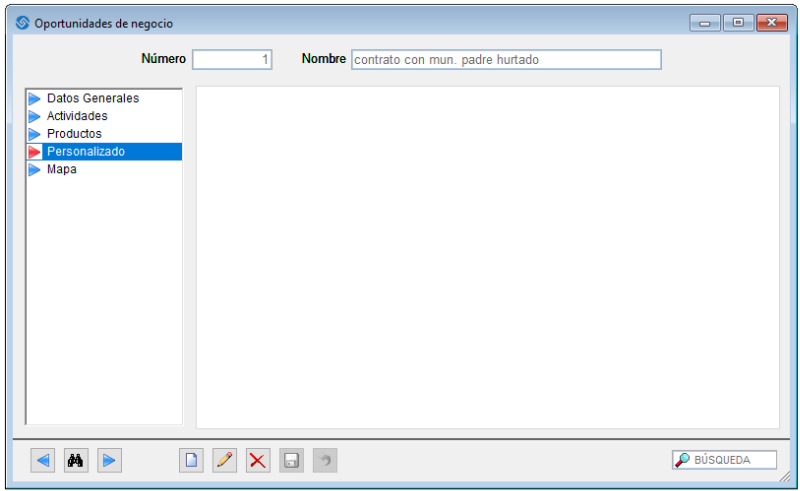
Mapa
Muestra la situación geográfica del cliente asociado a la Oportunidad mediante la visualización de la misma en un mapa. Para poder visualizar el mapa debe elegir un cliente.
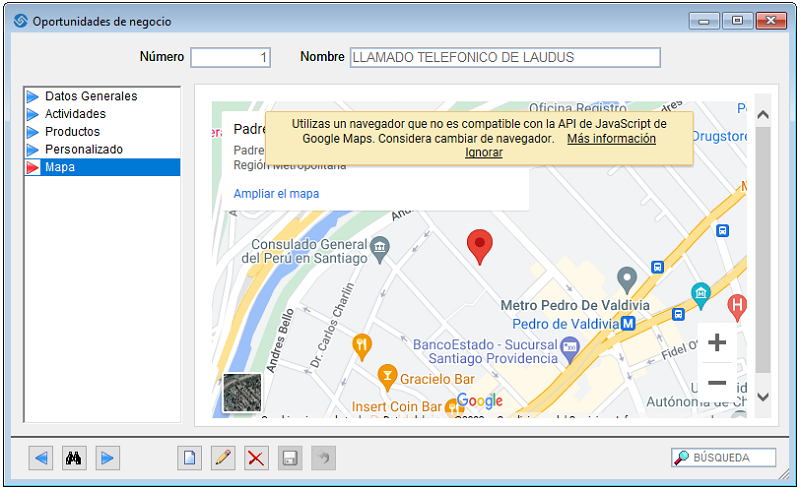
Información Adicional
También puede complementar la información presentada en esta pantalla visitando nuestro Canal de Youtube.
A continuación le invitamos a visitar nuestro video de Oportunidades.